Fotomontáže a koláže v ZPS: vkládání podpisu nebo kresby do fotky

Článek je starý více než 5 let. Informace v něm mohou být zastaralé.
![]()
Pracujeme na jeho aktualizaci. Zatím si můžete přečíst nějaké novější.
Ukážeme si, jak do fotky přidat naskenovaný vlastnoruční podpis. Budete potřebovat pouze bílý papír, silnější černý fix, skener a Zoner Photo Studio. Postup budete moci používat i pro přidávání kreslených obrázků do fotek.
Vložení vlastnoručního podpisu nebo jiného psaného textu do fotky
Podpis vložený do fotky může sloužit nejen jako identifikátor autora, ale i jako stylový ochranný prvek.
Doporučujeme podpis napsat sytým silnějším fixem a v dostatečné velikosti. Zpracování je pak snazší než u drobné parafy napsané slabou propiskou.
Budete-li obrázek vkládat do fotky v původním rozlišení z fotoaparátu, skenujte při rozlišení alespoň 200 dpi, drobné útvary i 600 dpi. Při nedostatečném rozlišení budou po vložení do fotky příliš malé nebo neostré.
Vkládáte-li více objektů do jedné fotky, je určitě lepší mít každý z objektů připravený a uložený v samostatném souboru, ať s ním můžete volně manipulovat.
Příprava skenovaného obrázku pro vkládání obvykle spočívá v úpravě kontrastu a odstranění pozadí:
- V Editoru si otevřete naskenovaný dokument.
- Pokud jste skenovali více variant podpisu jako my, pomocí nástroje Obdélníkový výběr
 (klávesa M) vyberte nejpovedenější kresbu, zkopírujte výběr do schránky (Ctrl + C) a volbou v menu Upravit > Vložit jako nový (Ctrl + Shift + Ins) z něj udělejte samostatný soubor.
(klávesa M) vyberte nejpovedenější kresbu, zkopírujte výběr do schránky (Ctrl + C) a volbou v menu Upravit > Vložit jako nový (Ctrl + Shift + Ins) z něj udělejte samostatný soubor. - Skenované obrázky často bývají málo kontrastní. Aby vypadaly živěji a lépe se s nimi dále pracovalo, měla by být černá barva dostatečně sytá a bílá by neměla být zašedlá ani zažloutlá. Tomu pomůžete například přidáním Kontrastu nebo snížením Černého bodu na Panelu rychlých úprav
 v sekci Expozice.
v sekci Expozice. - Nyní je potřeba zprůhlednit pozadí obrázku. Je-li bílé a jednolité, půjde snadno vybrat pomocí Kouzelné hůlky
 (klávesa W). Toleranci nastavte na asi 50 a klikněte do bílého prostoru. To, že je tolerance dostačující, poznáte tak, že vzniklá běhající přerušovaná čára bude těsně přiléhat ke všem tahům. Doporučujeme mít aktivní volbu Antialiasing, která pomáhá vyhlazovat okraje výběru. Pozadí je potřeba odebrat nejen z okolí obrázku, ale i z jeho uzavřených částí (např. písmen). Toho docílíte například vypnutím volby Spojitý nebo postupným klikáním hůlkou do nevybraných oblastí s přidrženou klávesou Shift. Klávesou Delete pozadí smažete.
(klávesa W). Toleranci nastavte na asi 50 a klikněte do bílého prostoru. To, že je tolerance dostačující, poznáte tak, že vzniklá běhající přerušovaná čára bude těsně přiléhat ke všem tahům. Doporučujeme mít aktivní volbu Antialiasing, která pomáhá vyhlazovat okraje výběru. Pozadí je potřeba odebrat nejen z okolí obrázku, ale i z jeho uzavřených částí (např. písmen). Toho docílíte například vypnutím volby Spojitý nebo postupným klikáním hůlkou do nevybraných oblastí s přidrženou klávesou Shift. Klávesou Delete pozadí smažete.
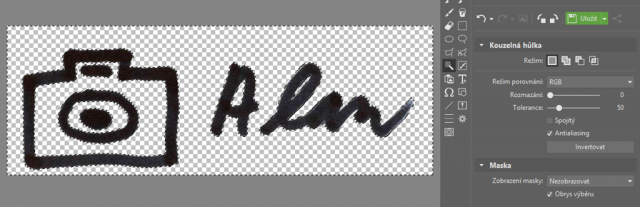
Další podrobnosti k této problematice najdete v tutoriálu Odstranění nebo změna pozadí fotografií. - Soubor uložte jako PNG se zachováním průhlednosti.
- Budete-li do fotky vkládat více kreseb, postup opakujte.
Nyní je skenovaný obrázek připraven pro zamontování do fotografie:
- V Editoru si otevřete podkladovou fotku.
- Stiskem ikony
 nebo klávesy I aktivujte nástroj Vložit obrázek.
nebo klávesy I aktivujte nástroj Vložit obrázek. - Zvolte tlačítko Vložit ze souboru. V počítači vyhledejte předpřipravený obrázek a potvrďte.
- Vložený objekt zmenšete na potřebnou velikost tahem za rohy jeho dočasného rámečku. Můžete ho také uchopit a přesunout na požadované místo ve fotce. Je navíc možné si pohrát s mírou Krytí vrstvy, která česky řečeno ovlivňuje průhlednost vloženého objektu.
- Pokud je vše v pořádku, tlačítkem Použít nebo stiskem klávesy Enter dočasnou vrstvu napevno umístíte do fotky.
- Vkládáte-li více obrázků, opakujte kroky 3 až 5.
- Upravenou fotku uložte jako nový soubor.
Vložení kresby do fotky
Do fotografie je samozřejmě možné přidat jakoukoli kresbu a nepotřebujete k tomu žádný další program ani speciální typy grafických souborů. I v tomto případě je možné pracovat s naskenovanou ruční kresbou.
Využití tohoto typu montáží je spíše umělecké, ale mohou být užitečné i v marketingu. Tímto způsobem lze třeba do produktových fotek vkládat firemního maskota nebo jinou ilustraci:
Tipy pro digitalizaci ručních kreseb:
- Pro začátečníky je ideální pracovat s obrázky, které jsou nakresleny sytými černými tahy (fix, tuš apod.) na hladkém bílém papíře. Jejich příprava je nejjednodušší a obrázky mají správný komiksový štych.
- Pozor na „děravost“ obrysové linky kresleného objektu. Její sebemenší přerušení může znesnadňovat výběr okolí kouzelnou hůlkou.
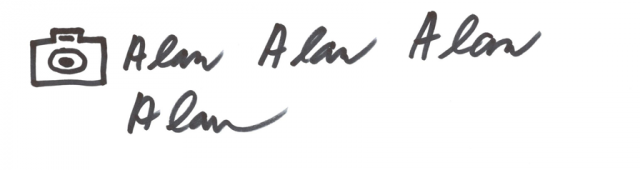


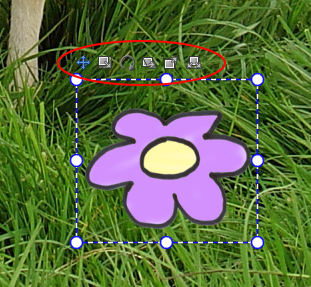
Zatím zde není žádný komentář.